Jak przekonwertować MOV na MP4 za pomocą najlepszych konwerterów wideo wszechczasów
Jeśli jesteś oddanym entuzjastą Apple, format pliku QuickTime MOV jest znajomym. Jednak poza granicami ekosystemu Apple może być mniej powszechnie uznawany. Obecnie MOV jest jednym ze standardowych formatów wideo opracowanych przez firmę Apple, ale nie gwarantuje się zgodności z różnymi urządzeniami i platformami. Na szczęście, jeśli zdarzy Ci się zdobyć film w formacie MOV i napotkasz problemy ze zgodnością, istnieje proste rozwiązanie. Takim rozwiązaniem jest konwersja go do bardziej powszechnie akceptowanego formatu, takiego jak MP4. Chociaż MOV i MP4 mają podobną jakość wideo, kluczowa różnica polega na roli MP4 jako szeroko przyjętego standardu plików wideo, które można odtwarzać w prawie wszystkich odtwarzaczach multimedialnych.
Stąd proces konwersji MOV na MP4 może wydawać się wymagający bez odpowiedniego oprogramowania. Dlatego jeśli potrzebujesz tego procesu, potrzebujesz najlepszego konwertera wideo. Dlatego, aby usprawnić wyszukiwanie idealnego rozwiązania, poniżej prezentujemy obszerną listę opcji.
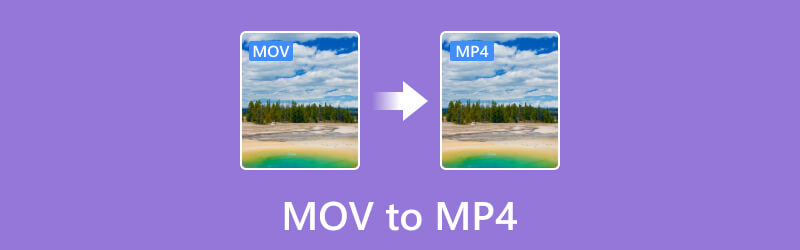
ZAWARTOŚĆ STRONY
Zanim napiszesz, jak testujemy oprogramowanie do postów:
Zastrzeżenie: Cała zawartość naszej witryny jest pisana przez ludzi z naszego zespołu redakcyjnego. Przed napisaniem dokładnie badamy temat. Następnie wybranie i przetestowanie narzędzi zajmuje nam 1-2 dni. Testujemy oprogramowanie pod kątem wymagań urządzenia i systemu, funkcji, doświadczenia użytkowania itp. Aby nasz test był bardziej kompleksowy, przeglądamy również strony internetowe z recenzjami, takie jak G2, Trustpilot itp., aby zebrać doświadczenia prawdziwych użytkowników w celach informacyjnych.
Część 1. Porównanie MOV i MP4
| Funkcja | MOV lub QuickTime | MP4 |
| Deweloper | Opracowany przez Apple Inc. | Standaryzowane przez ISO lub Międzynarodową Organizację Normalizacyjną. |
| Zgodność | Głównie dla urządzeń Apple. | Szeroko obsługiwane przez prawie wszystkie urządzenia. |
| Rozmiar | Jest bardziej widoczny ze względu na dodatkowe funkcje i metadane. | Znany z małych rozmiarów i rozsądnej jakości, |
| Wsparcie platformy | Należy do ekosystemu Apple, ale jest obsługiwany przez niektóre komputery stacjonarne z systemem Windows. | Obsługiwane przez komputery Mac, Windows, Linux i różne przydatne urządzenia. |
| Popularność | Powszechnie znany i używany do odtwarzania i nagrywania wideo. | Jest to bardzo popularny i szeroko stosowany format dystrybucji i odtwarzania wideo. |
| Obsługa kodeków | Wideo: zazwyczaj H.264, H.265, ProRes. Dźwięk: AAC, PCM. | Wideo: H.264, H.265, MPEG-4 część 2. Dźwięk: AAC, MP3, AC-3, E-AC-3. |
| Wsparcie DRM | ✓ | ✓ |
Część 2. Konwerter wideo Vidmore
Kompatybilny z platformami Windows i Mac, ten wszechstronny Vidmore Video Converter wyróżnia się nie tylko łatwą akwizycją, ale także przyjaznym dla użytkownika interfejsem. Dzięki temu jest dostępny nawet dla początkujących. Tym, co wyróżnia ten konwerter MOV na MP4, jest jego wyjątkowa prędkość, oferująca niezwykły 50 razy szybszy proces konwersji. Ta szybka konwersja była możliwa dzięki najnowocześniejszej technologii ultraszybkiej i akceleracji sprzętowej. Co więcej, poza biegłością w obsłudze formatów MOV i MP4, obsługuje ponad 200 innych formatów, takich jak AVI, MKV, XVID, WMV, WebM, VOB, MTV i inne. Co więcej, wszechstronność tego narzędzia wykracza poza konwersję plików, ponieważ oferuje kompleksowy zestaw narzędzi wyposażony w potężne narzędzia do edycji. Narzędzia te, oparte na sztucznej inteligencji, ułatwiają bezproblemową edycję i ulepszanie wideo, zapewniając bezproblemową obsługę.
Co więcej, narzędzia zawarte w zestawie narzędzi oferują szereg zaawansowanych funkcji, które przyczyniają się do poprawy jakości edycji wideo. Aplikacja prowadzi Cię przez szczegółowe kroki, umożliwiając bezproblemową masową konwersję wideo. Ogólnie rzecz biorąc, ten konwerter wideo Vidmore jest zdecydowanie najlepszym wyborem do zadań konwersji MOV na MP4 lub MP4 na MOV.
Wyróżnione funkcje:
- Proces konwersji zbiorczej o wysokiej wydajności.
- Najnowocześniejsze technologie AI i akceleracji.
- Szeroki wybór formatów wideo i audio.
- Bogate narzędzia do edycji i ulepszania.
Najlepszy dla: Konwertowanie wielu plików na 200 formatów i płynna ich edycja.
Jak korzystać z konwertera wideo Vidmore
Krok 1. Uruchom Vidmore Video Converter po zainstalowaniu go za darmo. Po dotarciu do interfejsu możesz już kliknąć Plus przycisk, aby dodać wszystkie pliki MOV, które chcesz przekonwertować.

Krok 2. Po załadowaniu plików MOV przejdź do sekcji formatu, w której musisz nacisnąć strzałkę każdego pliku. Spowoduje to przejście do opcji formatu, w której musisz poszukać i wybrać format MP4. Możesz także wybrać żądaną jakość wyjścia MP4.

Krok 3. Teraz, aby zmienić MOV na MP4, kliknij Skonwertuj wszystko przycisk. Dzięki temu proces konwersji zostanie zainicjowany 50 razy szybciej.

Część 3. Konwerter wideo HandBrake
Następny na liście jest hamulec ręczny. Jest to pomocne narzędzie do przekształcania filmów MOV w format MP4 z niewielką utratą jakości. Dzięki HandBrake możesz łatwo dodawać pliki MOV, przeciągając je i upuszczając w obszarze roboczym. Co więcej, program ten umożliwia zarządzanie kolejką konwersji i podgląd wprowadzonych zmian, aby mieć pewność, że dane wyjściowe będą wyglądać tak, jak chcesz. Ponadto za pomocą tego bezpłatnego programu offline możesz zoptymalizować różne ustawienia wideo, takie jak jakość, liczba klatek na sekundę i rozdzielczość. Co jeszcze? Został zaprojektowany tak, aby w jak największym stopniu zachować oryginalną jakość wideo. Po dokonaniu zmian możesz wybrać nazwę i lokalizację wyjściowego pliku MP4. Oprócz konwersji MOV na MP4, Hamulec ręczny działa również dobrze do konwersji innych formatów wideo, takich jak MKV. Jednak możesz dostrzec jego ograniczoną obsługę formatów wideo, ponieważ działa tylko na MP4 WebM i MKV dla swojego wyjścia.
Wyróżnione funkcje:
- Konwertuj MOV na MP4 z wysoką jakością.
- Konwersja niezabezpieczonych płyt DVD na MP4 w celu utworzenia kopii zapasowej.
- Wielowątkowość.
- Konfigurowalne ustawienia wstępne.
Najlepszy dla: Konwersja plików partiami.
Jak korzystać z hamulca ręcznego
Krok 1. Uruchom HandBrake po cierpliwym zainstalowaniu go na swoim komputerze.
Krok 2. Następnie bezpośrednio prześlij na niego pliki MOV. Po przesłaniu najedź kursorem na plik Format sekcję i wybierz MP4.
Krok 3. Następnie kliknij kartę Przeglądaj i wybierz miejsce docelowe pliku. Następnie kontynuuj klikając przycisk Rozpocznij kodowanie aby rozpocząć proces konwersji.
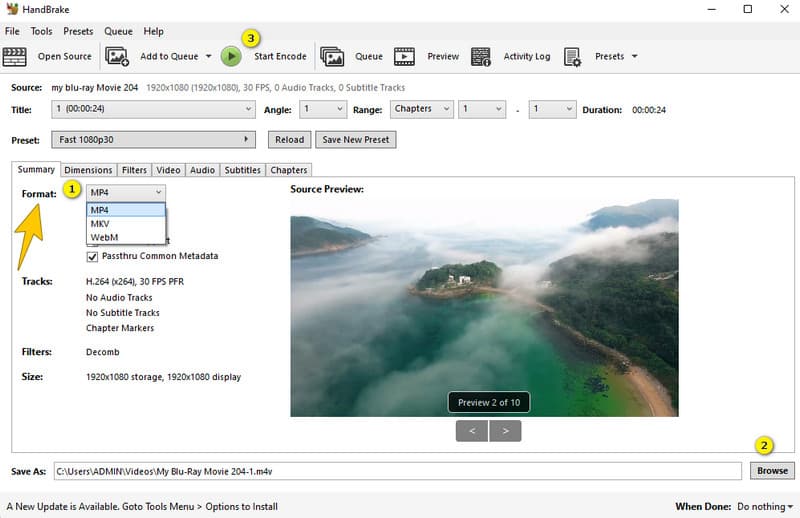
Część 4. iMovie
Jeśli do tego zadania konwersji używasz komputera Mac, idealnym rozwiązaniem będzie iMovie. iMovie to proste, ale solidne oprogramowanie do edycji wideo, preinstalowane na komputerze Mac. Co więcej, może z dużą mocą przekształcać pliki MOV w MP4 i inne formaty wideo, ponieważ jest to dedykowany edytor wideo dla całego ekosystemu Apple. Ponadto można ich używać na wielu różnych urządzeniach i aplikacjach. Ułatwia to udostępnianie i oglądanie filmów bez żadnych problemów ze zgodnością.
Wyróżnione funkcje:
- Posiada wszechstronne narzędzia do edycji plików wideo i audio.
- Integracja Zdjęć Apple.
- Oferuje wstępnie zaprojektowane szablony i motywy do wyboru.
- Zawiera edytor tła i ścieżki dźwiękowej.
Najlepszy dla: Edycja wideo.
Jak przekonwertować plik MOV na MP4 na komputerze Mac
Krok 1. Po uruchomieniu iMovie na Macu kliknij Plik, a następnie Nowy film.
Krok 2. Prześlij plik MOV, a następnie kliknij przycisk Udostępnij.
Krok 3. Następnie kliknij kartę Plik i wybierz MP4 jako format wyjściowy. Następnie kliknij przycisk Zapisz.
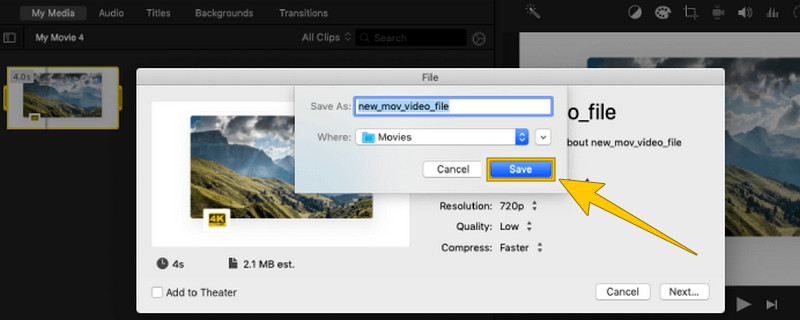
Część 5. Odtwarzacz multimedialny VLC
Jeśli chcesz odtwarzać pliki MOV i jednocześnie je konwertować, wybierz VLC Media Player. Stworzony przez niego dobrze znany odtwarzacz multimedialny może obsłużyć prawie każdy film, a nawet zmienić format odtwarzanych filmów. W szczególności wyróżnia się jako doskonałe narzędzie do konwersji plików MOV do formatu MP4. Co więcej, ten konwerter jest szybki i zapewnia najwyższą jakość dzięki obsłudze konwersji 4K filmy przy użyciu zaawansowanej pomocy sprzętowej. Podobnie jak inne programy, VLC Media Player pozwala zagłębić się w szczegóły Twoich filmów nawet podczas konwersji MOV na MP4, umożliwiając dostosowanie ich zgodnie z własnymi preferencjami.
Wyróżnione funkcje:
- Szybki i wsadowy proces konwersji.
- Konwerter i odtwarzacz typu open source.
- Zmiana rozdzielczości wideo.
- Wiele obsługiwanych formatów wideo.
Najlepszy dla: Odtwarzanie multimediów w różnych formatach.
Jak korzystać z VLC w konwersji wideo
Krok 1. Otwórz odtwarzacz multimedialny VLC i bezpośrednio kliknij kartę Media > Konwertuj/Zapisz. Następnie, aby załadować plik MOV, kliknij znak + w wyskakującym oknie.
Krok 2. Kliknij przycisk Konwertuj/Zapisz i w kolejnym oknie przejdź do sekcji Profil.
Krok 3. We wspomnianej sekcji wybierz opcję Wideo - H.264 + MP3 (MP4). Następnie naciśnij przycisk Start.
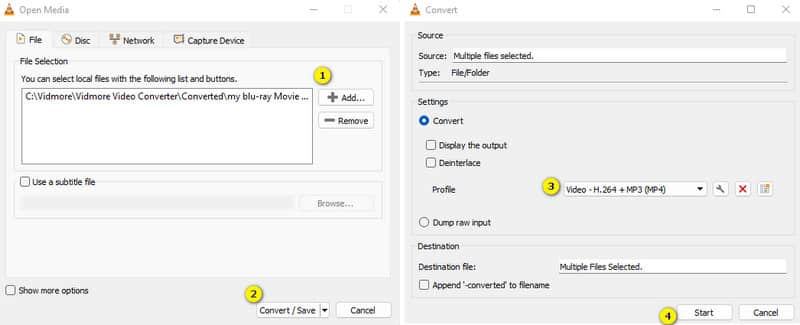
Część 6. Darmowy konwerter wideo online
Jeśli potrzebujesz potężnego, ale bezpłatnego konwertera wideo online, nie szukaj dalej Darmowy konwerter wideo online. Ten proaktywny konwerter, opracowany przez Vidmore, bez trudu zmienia MOV na MP4 i różne inne formaty. Dostępna zarówno na komputerach z systemem Windows, jak i Mac, jest przyjazną dla użytkownika witryną internetową, z której można szybko korzystać. Dzięki wstępnie ustawionym ustawieniom dla różnych typów plików działa szybko. Dodatkowo możesz dostosować szczegóły, takie jak jakość i rozmiar wideo, do swoich preferencji. Podsumowując, ta strona internetowa oferuje szybkie i bezpłatne rozwiązanie do edycji i personalizacji filmów i muzyki.
Wyróżnione funkcje:
- Konwersja wsadowa.
- Bezpłatne do użytku na zawsze.
- Szybka i niezawodna konwersja wideo.
- Bezpieczny i bez wirusów.
Najlepszy dla: Konwersja i edycja filmów za darmo.
Krok 1. Odwiedź oficjalną stronę internetową i początkowo zdobądź ją Wyrzutnia.
Krok 2. Po zakończeniu naciśnij Dodaj pliki do konwersji przycisk, aby przesłać pliki MOV.
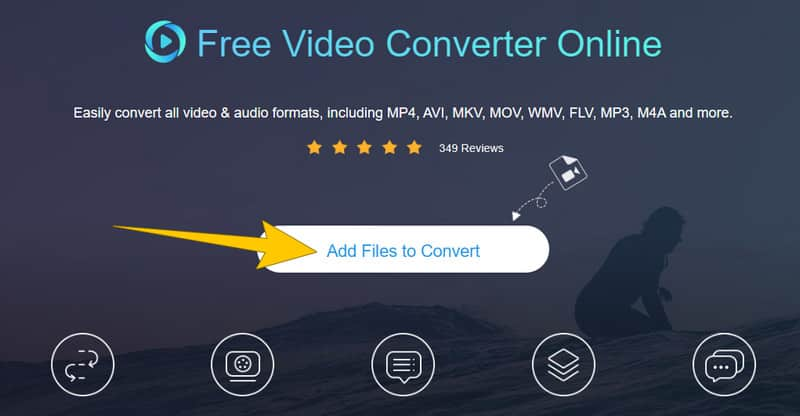
Krok 3. Po dotarciu do głównego interfejsu zaznacz opcję MP4 jako Twoje wyjście. Następnie naciśnij Konwertować przycisk, aby przetworzyć konwersję.

Część 7. CloudConvert
CloudConvert to kolejne narzędzie online, które pomaga w łatwej zmianie formatu plików. Na przykład możesz w darmowy i prosty sposób przekonwertować plik wideo .mov na .mp4 lub przekształcić także inne typy plików. Ponadto ta usługa jest przydatna do zmiany formatu plików multimedialnych, takich jak filmy, zdjęcia i dokumenty. I podobnie jak w przypadku poprzedniego konwertera online, aby z niego skorzystać, nie trzeba pobierać ani instalować żadnego dodatkowego oprogramowania.
Wyróżnione funkcje:
- Efektywnie przetwarzaj konwersję wsadową.
- Obsługiwanych jest wiele różnych formatów.
- Integracja przechowywania w chmurze.
- Ustawianie opcji zapewniających doskonałą wydajność.
Najlepszy dla: Różne pliki multimedialne i konwersja dokumentów.
Krok 1. Na oficjalnej stronie internetowej kliknij przycisk Wybierz plik, aby przesłać plik MOV.
Krok 2. Przejdź do sekcji Konwertuj na i wybierz plik MP4 jako Twoje wyjście.
Krok 3. Następnie kliknij Konwertować przycisk, aby rozpocząć proces. Pobierz dane wyjściowe po.

Część 8. Często zadawane pytania dotyczące konwersji MOV na MP4
Jaki jest najlepszy konwerter MOV na MP4?
To zależy od Twoich preferencji, ale jeśli jesteś nowicjuszem i szukasz profesjonalnej konwersji, to Vidmore Video Converter będzie najlepszy.
Jaka jest różnica między MP4 i MOV?
Główną różnicą między MP4 i MOV jest format pliku. MP4 jest szeroko obsługiwanym formatem, natomiast MOV ma lepszą jakość.
Czy stracę jakość, jeśli przekonwertuję MOV na MP4?
Tak, konwersja MOV na MP4 może spowodować niewielką utratę jakości z powodu kompresja wideo. Jednakże wielkość tej utraty zależy od narzędzia konwertującego i ustawień zastosowanych podczas konwersji.
Wniosek
W tym artykule znajdziesz najlepsze konwertery wideo dla MOV na MP4 konwersja. Ciesz się zadaniem konwersji, mając pewność płynnego wydruku, jeśli zdecydujesz się skorzystać z jednego z powyższych narzędzi. Jeśli nadal jesteś rozdarty, postępuj zgodnie z tym, co gorąco polecamy, a mianowicie użyj Vidmore Video Converter.


